我们在使用win10系统的过程中,有时候需要进行一些断网操作,比如激活系统或者安装一些程序,不过很多用户可能并不知道win10如何断网吧,方法并不难的,今天小编就来跟大家说说win10断网的操作教程,大家一起来看看吧。
1、首先桌面下,点击最右下角【通知】——【网络】;
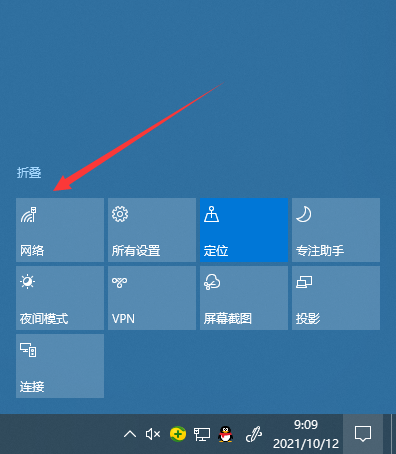
2、可以看到目前链接的网络,点击它;

win10用户管理员权限打开的步骤教程
日常在使用电脑的时候,经常会遇到需要管理员权限才可以运行的情况.那么,要怎么在win10下开启管理员权限运行呢?这里小编就来给大家说一下win10用户管理员权限打开的教程.
3、进入以太网设置,点击右边的【更改适配器选项】;

4、找到电脑链接的网络,鼠标右键点击【禁用】;这样我们的网络就被断掉了。

以上就是win10怎么断网的步骤教程啦,希望能帮助到大家。
以上就是电脑技术教程《win10怎么断网的步骤教程》的全部内容,由下载火资源网整理发布,关注我们每日分享Win12、win11、win10、win7、Win XP等系统使用技巧!win10系统最好用的浏览器是哪个
很多小伙伴目前使用的系统都是win10系统,那么在使用win10系统过程中,为了能更爽的网上冲浪,但不知道下载什么浏览器好用,下面小编就给大家分享win10系统最好用的浏览器是哪个.






